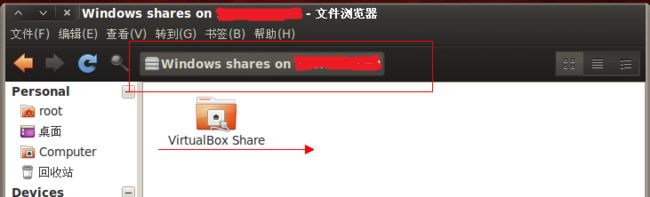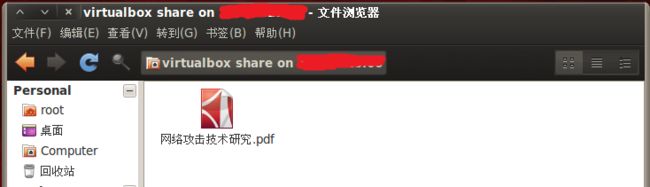Mac OS系统下将文件传送给Virtual Box中的Ubuntu中的方法
需要将Mac OS系统下将文件传送给Virtual Box中的Ubuntu中,看了网上很多文章:很多人采用了安装Vitual Box增强器的方法,
具体可以参见这篇文章:http://www.cnblogs.com/hqucth/archive/2012/08/28/2660301.html
但是该方法比较繁琐,而且需要重启主机。
我最后直接下载winscp,用winscp来连接Ubuntu,从而实现文件传输,方法较为简单。
附上用安装Vitual Box增强器的方法将Mac OS系统下将文件传送给Virtual Box中的Ubuntu中内容,这篇文章:http://www.cnblogs.com/hqucth/archive/2012/08/28/2660301.html
昨天晚上打开虚拟机想把主机的文件拷到虚拟机里面,结果发现直接复制是不行的,之前虚拟机一直用的是VMware的是可以直接复制,不过现在改用成oracle的VirtualBox突然就不能直接复制了。无奈,只有google了。找了半天发现要通过共享文件复制,好吧,有办法就OK,不过发现好多教程都是windows平台直接复制到虚拟机里面的windows平台,操作很简单,直接通过网上邻居共享就OK了,或者通过映射一个网络驱动器也可以,不过对于linux系统我就纠结了,不知道在哪设置网络共享,或者是映射一个网络驱动器。于是只能边查资料边自己研究,捣腾了好一段时间,终于搞成功了,这里总结下个人成功的两种办法。(虚拟机的网络模式我设置的是nat)
1、把要共享的文件夹挂载到虚拟机某一个文件上:
(1)打开虚拟机的设置,点击左边的“共享文件夹”,点击带加号的文件按钮,在文件夹路径选择要共享的文件夹,文件夹名称我看了网上的资料有人说默认的名称ubuntu支持不了,结果我试了一下,默认的名字BT5是可以支持共享的,ubuntu本人没测过,有兴趣的网友可以自己去尝试。
(2)在命令窗口输入“sudo mount -t vboxsf 共享文件夹的名字 虚拟机的挂载点”;
(3)打开mnt文件夹,里面的内容已经是主机系统里的“VirtualBox Share”的内容了。
2、通过“网络”访问:
(1)先把想要共享的文件夹设置成共享:
(2)修改共享权限,在与共享的用户一定要添加上“Everyone”,在安全的组或用户名也要加上“Everyone”;
(3)在BT5里面的地址栏输入smb://想访问的主机的IP地址
好的,搞定了。